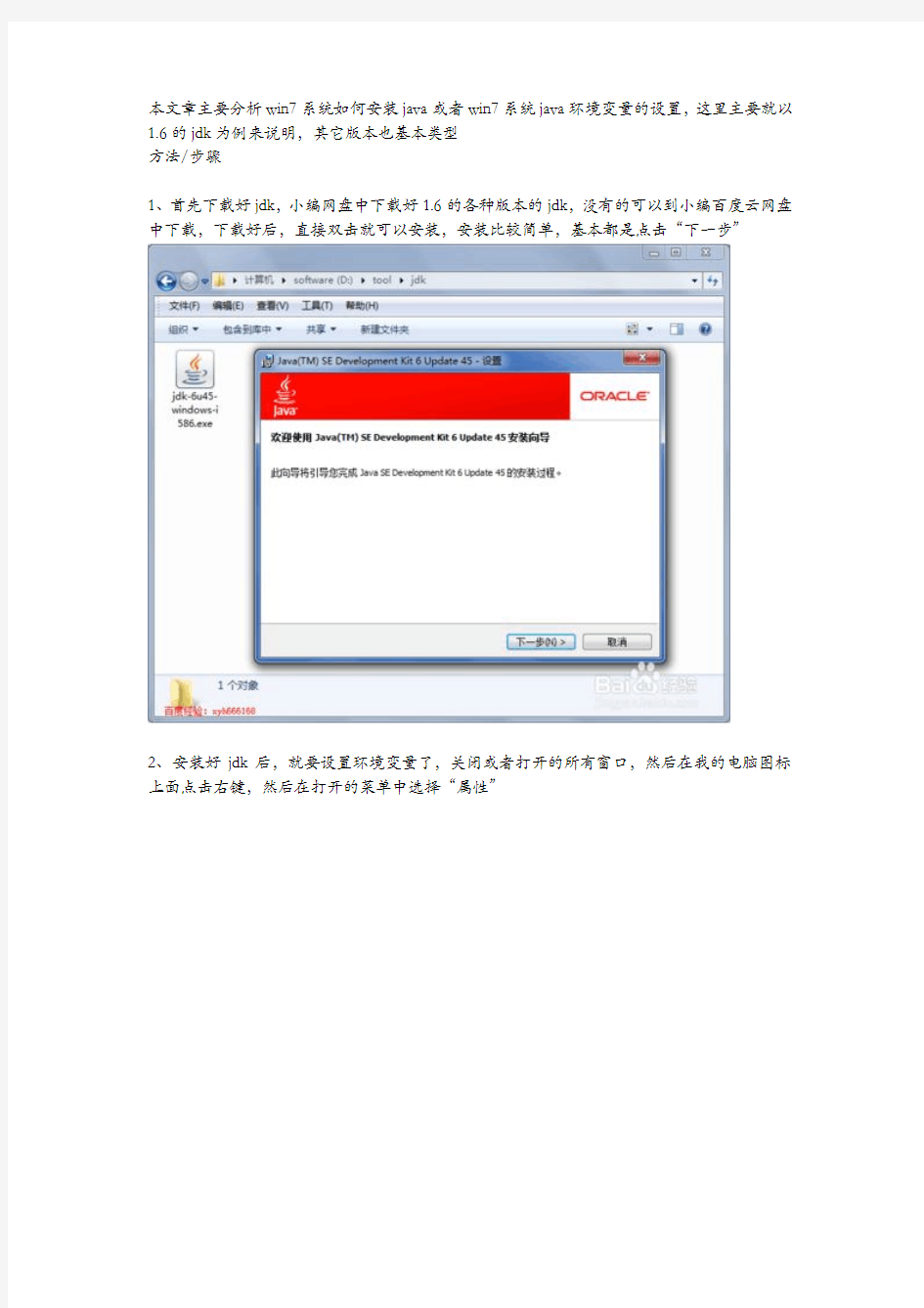

本文章主要分析win7系统如何安装java或者win7系统java环境变量的设置,这里主要就以1.6的jdk为例来说明,其它版本也基本类型
方法/步骤
1、首先下载好jdk,小编网盘中下载好1.6的各种版本的jdk,没有的可以到小编百度云网盘中下载,下载好后,直接双击就可以安装,安装比较简单,基本都是点击“下一步”
2、安装好jdk后,就要设置环境变量了,关闭或者打开的所有窗口,然后在我的电脑图标上面点击右键,然后在打开的菜单中选择“属性”
3、点击“属性”后,打开“系统”页面,在左边的功能菜单列表中选择“高级系统设置”
4、点击“高级系统设置”后,就打开“系统属性”设置对话框,之后点击右下方的“环境变量”按钮
5、在打开的“环境变量”对话框中,点击最上面的“新建”,如下图红色方框标注,之后在变量名中输入:JAVA_HOME,变量值后面的输入框中输入jdk安装的路径,如小妹就是默认安装路径:C:\Program Files\Java\jdk1.6.0_45,最后点击“确定”按钮,完成新变量的添加
6、点击“环境变量”下面的“新建”按钮,然后在弹出的对话框中输入变量名:CLASSPATH,
和变量值:C:\Program Files\Java\jdk1.6.0_45\lib
7、在“系统变量”下面找到Path,并双击打开或者点击“编辑”按钮,然后在最后输入java 的bin路径:C:\Program Files\Java\jdk1.6.0_45\bin,最后点击各个确定按钮,这样就完成了jdk 的安装和java环境变量的设置
END
电脑做系统及安装软件步骤 请首先查看第八项 然后在进行安装由此字段下开始 安装系统图的时候要对电脑进行BIOS设置,开机时点击Delete,对BIOS进行设置,将硬盘启动改为CD –ROM 启动,由光盘进行引导。做完系统后将其恢复硬盘启动就可。(一定要改回来否则取出光盘后电脑无法启动),最好是有两台电脑一台可以上网的,不明白的随时查看电脑,电脑的品牌不一样设置也不一样要根据实际情况而定。但大部分的BIOS设置几乎一样。 1.首先安装(1)号盘Windows xp SP3.简体中文专业版(纯 净版),不用进行系统分盘,只需要选择“C”盘按操作进行即可。安装过程中会出现提示“语言的选择”,必须选择“中文(中国)”不能选择英语,否则安装的系统会是英语。在进行语言选择后,会提示添加激活码(序列号),激活码(序列号)为:MRX3F-47B9T-2487J-KWKMF-RPWBY,输入以上序列号按提示进行。 2.系统盘安装结束后,安装(2)号盘(Office 2003),点击 内部的setup.exe 即可进行安装。 3.(2)号盘(Office 2003)安装结束后,安装步骤为:电脑 左下角“开始”--“控制面板”--“添加或删除程序”--
“添加删除windows”--“windows组件向导”在这里选择“Internet信息服务(IIS)”和“消息队列”两项,最好把内部的东西全部安装,接下来按步骤选择(前提是电脑里必须有IIS),每次都要选择第一个(会进行三次选择,第二次时要选择网页格式的那个,位置在最上面)。接下来进行注册表的改写:使用快捷键windows +R 输入“regedit”点击“回车”后,按下列步骤进行相应的设置,HKEY_LOCAL_MACHINE\SOFTWARE\Microsoft\Update s\Windows XP\SP3\KB319740(红色的没有必须自己添加)添加步骤:选中Windows XP“右键”新建“项”将项目命名为SP3,接下来在选中SP3,右键新建“项”将项目命名为KB319740,新建一个字符窜值名称为“Des cription “,选中Des cription 右键进行数值数据修改,数据值为:KB319740。 4.第三步结束后,针对本单位的电脑,安装(3)号盘无线驱动 (选择360的版本)安装结束后,下载一个驱动精灵让系统自行安装驱动,因为系统是纯净版的,所以要进行驱动的安装,安装驱动精灵是为了让其进行自检,快速搜索缺少的驱动,而进行安装,(此步骤必须连接网络) 5.安装s7-200 v4.0 sp9共291MB.首先将脚本语言改为英语, 为了安装结束后不至于出现部分汉化,更改后不用再将其该回,如果安装其他软件出现英语时,将其改回来,在安
英克系统操作手册 目录 目录 (2) 系统介绍 (2) 请货 (5) 请货单管理介绍 (5) 创建一个请货单 (6) 配送退货 (11) 配送退货单管理 (11) 货架管理 (15) 查询系统维护了多少货架 (15) 新增货架 (16) 初始化库存 (18)
目录 系统介绍 登录进入系统之后,你看到的界面就是下面这个样子(见下图1)。 图1: (1)角色:代表现在你登录进入系统后,使用的是什么角色。 (2)部门:就是门店名。操作员:就是你的。 (3)登录:将鼠标放在登录上面,然后右键,系统就会提示如下信息。可以切换用
户,切换角色,设置密码等等。 (4)三个带有颜色的:依次代表缩小软件,放大软件以及关闭软件。(5)最左边是导航栏:你可以去导航栏里面查找功能。 图2: (6)常用功能:类似于快捷键,你可以将常用的功能放到这里,我已经放了一些常用功能,例如处方维护,请货单管理等等。 如何将常用功能添加到这里,方法如下:先将鼠标放在常用功能上面(图3),然后右键,就会出现“添加我的功能”,点击它。 图3:,点击添加我的功能,就会弹出图4中的方框。
如何去掉常用功能:见图5和图6.
请货 请货单管理介绍 在“+”号上面右键,然后运行新功能,输入QHDGL首拼,我们就打开了请货单管
理功能。上面有很多按钮,我们来解释一下。 新增:表示新增一个总单。 删除:表示删除一个总单。 确认:表示将单子的状态从临时转为正式。 取消确定:表示将单子的状态从正式回退为临时。新增细单:表示新增一个细单。 删除细单:表示删除一个细单。 图7: 图8:
OOracle Hyperion EPM System 11 环境介绍:Oracle 9 + tomcat5+ Hyperion EPM 11 1 装备安装环境 安装数据库: 安装Oracle时,不要对其字符集进行设置,使用默认值。 Web服务器 启动IIS 要验证 IIS 安装,请确保正在运行 IIS 服务: IIS Admin Service World Wide Web Publishing Service 启用现有 .NET 2.0 Framework 如果安装的为https://www.doczj.com/doc/9a2531246.html, V1 ,那么Oracle Hyperion Enterprise Performance Management System Installer, Fusion Edition 将自动安装该程序 浏览器的设置: 确保浏览器首选项和选项已按如下启用: 对于 Internet Explorer 和 Mozilla Firefox: 启用 JavaScript。 启用 Cookie。首选设置是允许在计算机上存储 Cookie。最低要求是允许使用每次会话级 Cookie。 允许弹出式窗口。 对于 Internet Explorer(仅限 Reporting and Analysis): 启用 ActiveX。 将 Reporting and Analysis 网站添加到受信任的区域。例如,在 Internet Explorer中,依次选择“工具”、“Internet 选项”、“安全”选项卡和“可信站点”,然后单击“站点”。 2 安装 1 解压安装文件 Hyperion EPM System 11 的安装文件位于 将此文件解压(解压过程中遇到已经存在的文件时选择覆盖) 解压完成后的目录: 然后将其他安装包中具有如下结构的安装包解压至到同样的目录中 assemblies/ product/ version/ assembly.dat 全部安装文件解压完毕后,点击InstallTool.cmd 查看要安装的文件是否全部就绪 安装完毕后,查看安装是否成功 全部安装完毕以后,对所安装的产品进行配置 运行EPM System Configurtor 对安装的产品进行配置: 1 首先配置Share Service 2 对于要有关系型数据库支持的组件,最好单独为其分配空间 3 WorkSpace中的Web服务器最后配置 首先对share Service进行配置 在Oracle中创建名为HYSS的用户和表空间,将表空间的大小设为100 MB,赋予HYSS用户Connect和DBA的权
新人主要任务 1.搭建java环境 2.安装Eclipse开发集成环境 3.配置Tomcat服务器 4.安装SVN插件 5.安装Maven插件 6.搭建一个Maven项目 一.下载资源 (1)接通共享主机,根据提示输入用户名, 密码。 (2)进入安装程序\开发工具\Java文件夹,下载您需要的资源。如下图二.Java环境搭建 (1)安装jdk-6u25-windows-i586.exe执行文件 (2)安装后配置java环境变量,如下 电脑->属性->高级->环境变量根据自己java SDK安装目录修改如下JAVA_HOME= C: PATH= %JAVA_HOME%\bin CLASSPATH=.; %JAVA_HOME%\lib;%JAVA_HOME%\rt.jar (3)测试java环境是否搭建成功 Cmd ->java ->javac看看系统是否识别命令 二.安装Eclipse开发集成环境 解压eclipse-jee-helios-SR2-win32.zip文件夹,双击“eclipse.exe”图
标开始运行Eclipse程序(注意解压路径不要带有“中文”)。 三.解压压缩包,运行Eclipse程序,选择Window->Preferences->Server->Runtime Environments,如下图 选择“Add…”按钮后,选择“Apache Tomcat v6.0”如下图 单击”Next >”,选择Tomcat压缩路径如下图 选择结束。 四,安装SVN插件 运行Eclipse程序,选择Help->Eclipse Marketplace,如下图 在Find编辑框中输入“SVN”进行搜索,结果如下图 选择SVN进行安装。
(流程管理)安装流程 1
联想客服Vista培训资料学员手 册:安装流程 Vista安装流程 课程介绍:介绍 Windows Vista 的安装流程。其中列出了安装的每个阶段所执 行的关键操作。 学习目标: 1.了解安装前考虑事项 2.明悉安装的每个阶段所执行的关键任务 3.提供安装的真实场景演练 Vista安装流程 _____________________________________________________________________ 1 一、安装前准备: _______________________________________________________________ 3 二、安装阶段____________________________________________________________________ 6 三、取消安装___________________________________________________________________ 20 四、安装参考指南 ______________________________________________________________ 21
一、安装前准备: 硬件的最低要求和建议要求 在安装 Windows Vista 之前,请确保您的计算机满足最低硬件要求:
联想客服Vista培训资料学员手册:安装流程 Windows Vista Starter Edition 将不作为零售 SKU 提供。该版本是仅通过OEM 方式提供的 SKU,且具有如下硬件限制: ●不支持的 CPU:x64 位、Intel Pentium 4、AMD Athlon、多核和多处 理器。 ●支持的 CPU:Intel 的 Celeron D 和 Pentium III 以及 AMD 的 Sempron 和 Duron。 ●最大 RAM:512MB 使用 Windows Vista 升级顾问 升级顾问是运行在当前承载 Windows XP 的计算机上用于了解您的计算机是否能运行 Windows Vista 的应用程序。升级顾问将检查您的计算机是否满足
OA系统集成40多类业务软件,轻松实现平台化办公 每个组织都有不同的业务管理需求,一款好用的办公软件首先应该具备灵活的产品结构,可以开放融合各类业务应用,让组织在一个平台高效办公。 泛微平台化的OA产品,以流程、门户、内容、集成、消息、组织、建模等7大引擎为基础,可以帮助客户统一人员管理、打造便捷的业务集成接口,与各类业务软件无缝集成,让客户在一个平台上协同办公。 组织内部常用业务软件OA集成场景展示 1、ERP业务管理软件: 包括:SAP(R3、A1、B1)、Oracle(EBS、JDE)、微软(Microsoft Dynamics AX)等、用友(NC、NC6、U8)、金蝶(K3、EAS、cloud)、浪潮等、麦浩ERP、鼎捷ERP、QAD 应用场景: ①实现单点登录 ②实现组织架构和人员数据同步 ③OA作为业务操作平台,业务系统作为数据存储系统,各类采购、仓储、财务等业务,可以直接在OA平台发起业务办理流程,不仅OA的电子表单可以自由提取业务软件中的业务信息,所有新更业务信息也会自动同步到业务系统储存。 2、CRM客户关系管理软件: 包括:Salesforce、呼叫中心系统、企业名片王、合合名片扫描 应用场景:
①Salesforce 在涉及客户关系的业务流程中,OA可以自动触发salesforce系统,调取有效客户数据,其中包括:老客户调价、新老客户报价、客户管理、技术支持和质量支持、合同、费用明细等流程;同时业务更新的数据,OA也能自动同步到salesforce储存。 ②呼叫中心系统 可以在查询客户卡片的过程中,通过号码记录自动创建通话连接。 ③名片应用集成 通过与名片类应用集成,在满足销售人员日常名片扫描录入、交换、管理、沟通的过程中,将客户信息自动同步到OA,帮助组织建立客户档案库。 3、HRM人事管理类软件: 包括:金蝶S-HR、宏景EHR、上勤HR、郎新HR、易鑫人事系统、嘉扬HR、易路HR、HRone 系统、红海EHR、SAP SuccessFactors(HR SaaS系统)、北森系统、摩卡系统、合协HR系统、万古EHR、施特伟HR系统、图谱招聘系统 应用场景: ①实现单点登录,OA作为流程操作平台,HR系统作为人事数据存管平台。 ②OA流程内的电子表单也能自动调取HR系统内的人事信息实现自动填报。 ③同时,OA系统的请假申请、加班、入职申请数据也会自动同步到HR系统存储。 4、移动办公、即时通讯软件: 包括:钉钉、企业微信、金蝶云之家、Joy Work(乐工)、eSpace(华为用户专用)、友空间、华为welink、轻推、融云即时通讯、RabbitMQ、微软Lync、有度即时通 应用场景: 应用、数据一键集成,各类业务待办信息自动同步到移动应用,用户直接在移动端就能查看各大业务系统的待办任务,实现待办业务消息及时提醒,统一处理渠道,用户及时发现、处理,提高工作效率。 5、电子签章系统: 包括:契约锁 应用场景: 将电子印章、电子签名接入OA系统,让OA系统中的各类业务流程具备电子用印、签名能
设备安装调试程序 1.开箱验收 新设备到货后,由设备科,会同厂方进行开箱验收,检查设备在运输过程中有无损坏、丢失,附件、随机备件。专用工具、技术资料等是否与合同装箱单相符,并填写设备开箱验收单,存入设备档案,若有缺损及不合格现象应立即厂方代表交涉处理,索取或索赔。 2.设备安装施工 设备科会同设备使用科室及厂方,对设备的安装进行定位。对设备定位要考虑以下因素。 (1)应适应工艺流程的需要 (2)应便于使用者的医疗操作 (3)设备及其附属装置的外尺寸、运动部件的极限位置及安全距离 (4)应保证设备安装、维修、操作安全的要求 安装前要进行技术交底,组织施工人员认真学习设备的有关技术资料,了解设备性能及施工中应事项。 安装过程中,对基础的制作,装配链接、电气线路等项目的施工,要严格按照施工规范执行。整个安装过程设备科应派技术人员跟进,做好厂方和使用科室的沟通桥梁。
3.设备试运行 安装结束后,设备使用科室应与设备科及厂方一起对设备进行试运行,试运行前应充分检查电源和设备的接地是否良好。试运行时,对设备的各功能进行核准,发现问题及时解决。 4.设备安装工程的验收与移交使用。 (1)设备基础的施工验收由设备科,使用科室,厂方三方共同验收,填写施工验收单。 (2)设备安装工程的最后验收,在设备调试合格后进行。在安装、检查、安全、使用等各方面有关人员共同参加下进行验收,做出鉴定,填写试车运转记录等凭证和验收移交单由参加验收的各方人员签字 方可竣工。 (3)设备验收合格后办理移交手续 设备开箱验收(或设备安装移交验收单)、设备运转试验记录单由参加验收的各方人员签字后及随设备带来的技术文件,由设备管理部门纳入设备档案管理;随设备的配件、备品,应填写备件入库单,送交设备仓库入库保管。
在线考试客户端安装步骤 1、首次进入考试环境,可能会遇到如下界面,请点击“下载OTS客户端”。 下载后,运行进行安装。 2、安装过程中如与如下提示,请点击“更多信息”后,点击“仍要运行” 3、如遇如下提示,请点击“是”
4、点击“一键安装” 5、安装完成。
6、在进入考试时,遇如下界面请点击允许或打开链接。 7、程序自动检测异常时,请按提示异常处理方法解决后点击“重新启动”。检测正常后则进入考试验证界面。 在线考试常见问题及处理方法 一、考前篇 进入模块之后,首先认真阅读系统内的,如: 1、在线考试客户端仅支持在windows操作系统(win7、8、10)下运行。也就是说XP系统 不能很好的支持我们的考试系统。 2、首次进入考试环境时,请根据系统提示下载并安装考试客户端程序。(下载安装手册) (下载客户端) 3、每次批次考试只有一次机会,考试过程中如遇停电、断网可以在考试规定时间内更换终 端继续考试。
4、所有考试都从"正式考试课程列表"内进入,不需要单独登录"易考通"。 二、安装篇 1、运行安装程序时,如果提示需要安装.Net Framework 4.0,则可自行百度搜索Framework 4.0下载安装后再运行易考通的安装程序 2、安装程序前,建议退出360安全卫士、360杀毒软件、电脑管家、金山毒霸、诺顿杀毒 等等安全类软件; 3、安装过程中任何对软件安装的提示都务必选择允许。 4、如果进入考试时,如系统一直处于升级界面,可以在考试须知界面中的(下载客户端) 链接重新下载一个安装包进行安装。安装前现将旧版本卸载。 三、考试篇 1、系统提示找不到摄像头 a)系统禁止使用各类虚拟摄像头、手机摄像头,建议使用独立的USB摄像头或在有 摄像头的笔记本上进行考试 2、人脸识别不通过 a)客观原因造成平台内照片与当前本人相貌差异较大造成识别不通过的,可以在如下 界面中点击“确定我是本人”开始考试。 3、简答题无法输入 a)鼠标点击一下题目下方的空白答题区域 b)如果任何字符都不能输入,则尝试退出考试重新进一次 c)如果能输入字母,不能输入汉字,请在右下角如图示位置切换输入法或切换中英文 后再次输入: 4、计算题无法输入公式、图表 a)白纸上作答,然后拍成图片 b)点击作答区下方“拍照上传”会在窗口弹窗二维码,请按照二维码下方提示进行操 作将图片上传至电脑;压缩图片大小在1M以内
英克PM4(Power Manager)应用系统 基 本 手 册 (核心业务产品) 北京英克科技有限公司
第一章操作风格说明 1 登陆说明 首次登陆系统需要做入网申请,由系统管理员审批通过。 点击“入网申请”,输入身份及申请理由。 审批通过后,输入用户ID(用户登陆系统的唯一标示号),点击“登录”,选择角色,即可登录到英克PM4 企业管理系统。
2 主界面布局说明 2.1 主界面布局 界面左边是“系统模块菜单”面板,界面中边是“系统功能菜单”面板,界面右边是“推送平台”面板。 系统模块菜单系统功能 菜单 推送平台 区域
2.2 使用说明 操作时,先选择左侧“系统模块菜单”,然后双击右侧“系统功能菜单”相关功能,即可进入对应功能界面内。 特别地,可通过界面左上角“”工具按钮进行“重设密码”、“重新登录”和“退出系统”操作,如下图: 2.2.1重设密码 点击“重设密码”,输入原密码、新密码,则可重新设置登录密码。 2.2.2重新登录 点击“重新登录”,即重新进入登录界面,输入用户ID号、密码,可以重新登录系统。 2.2.3重选角色 点击“重选角色”,即重新进入角色选择界面,可使用目前登入用户的其他角色登入系统
2.2.4退出系统 点击“退出”,则可退出系统,当然,直接点击界面右上角的“”按钮也可退出系统。 3 功能界面风格说明 在功能界面中,根据被编辑信息所包含的属性的不同,主要分为以下三种界面类型。 3.1 单表界面 单表界面主要指界面包含“单一信息项”,即该信息没有从属信息项;或者用更通俗一点的语言来描述就是:该界面只包含“一级信息项”。 如:独立单元管理 3.2 总单细单界面 总单细单界面主要指界面包含“一主信息项,一从信息项”,或者称之为界面包含“二级信息项”。 如:生产厂家管理
第一步,设置光启: 所谓光启,意思就是计算机在启动的时候首先读光驱,这样的话如果光驱中有具有光启功能的光盘就可以赶在硬盘启动之前读取出来(比如从光盘安装系统的时候)。 设置方法: 1.启动计算机,并按住DEL键不放,直到出现BIOS设置窗口(通常为蓝色背景,黄色英文字)。 2.选择并进入第二项,“BIOS SETUP”(BIOS设置)。在里面找到包含BOOT文字的项或组,并找到依次排列的“FIRST”“SECEND”“THIRD”三项,分别代表“第一项启动”“第二项启动”和“第三项启动”。这里我们按顺序依次设置为“光驱”“软驱”“硬盘”即可。(如在这一页没有见到这三项E文,通常BOOT右边的选项菜单为“SETUP”,这时按回车进入即可看到了)应该选择“FIRST”敲回车键,在出来的子菜单选择CD-ROM。再按回车键 3.选择好启动方式后,按F10键,出现E文对话框,按“Y”键(可省略),并回车,计算机自动重启,证明更改的设置生效了。 第二步,从光盘安装XP系统 在重启之前放入XP安装光盘,在看到屏幕底部出现CD字样的时候,按回车键。才能实现光启,否则计算机开始读取硬盘,也就是跳过光启从硬盘启动了。 XP系统盘光启之后便是蓝色背景的安装界面,这时系统会自动分析计算机信息,不需要任何操作,直到显示器屏幕变黑一下,随后出现蓝色背景的中文界面。 这时首先出现的是XP系统的协议,按F8键(代表同意此协议),之后可以见到硬盘所有分区的信息列表,并且有中文的操作说明。选择C盘,按D键删除分区(之前记得先将C盘的有用文件做好备份),C盘的位置变成“未分区”,再在原C盘位置(即“未分区”位置)按C键创建分区,分区大小不需要调整。之后原C盘位置变成了“新的未使用”字样,按回车键继续。 接下来有可能出现格式化分区选项页面,推荐选择“用FAT32格式化分区(快)”。按回车键继续。 系统开始格式化C盘,速度很快。格式化之后是分析硬盘和以前的WINDOWS操作系统,速度同样很快,随后是复制文件,大约需要8到13分钟不等(根据机器的配置决定)。 复制文件完成(100%)后,系统会自动重新启动,这时当再次见到CD-ROM.....的时候,不需要按任何键,让系统从硬盘启动,因为安装文件的一部分已经复制到硬盘里了(注:此时光盘不可以取出)。 出现蓝色背景的彩色XP安装界面,左侧有安装进度条和剩余时间显示,起始值为39分钟,也是根据机器的配置决定,通常P4,2.4的机器的安装时间大约是15到20分钟。 此时直到安装结束,计算机自动重启之前,除了输入序列号和计算机信息(随意填写),以及敲2到3次回车之外,不需要做任何其它操作。系统会自动完成安装。 第三步,驱动的安装 1.重启之后,将光盘取出,让计算机从硬盘启动,进入XP的设置窗口。 2.依次按“下一步”,“跳过”,选择“不注册”,“完成”。 3.进入XP系统桌面。 4.在桌面上单击鼠标右键,选择“属性”,选择“显示”选项卡,点击“自定义桌面”项,勾选“我的电脑”,选择“确定”退出。 5.返回桌面,右键单击“我的电脑”,选择“属性”,选择“硬件”选项卡,选择“设备管理器”,里面是计算机所有硬件的管理窗口,此中所有前面出现黄色问号+叹号的选项代表未安装驱动程序的硬件,双击打开其属性,选择“重新安装驱动程序”,放入相应当驱动光盘,选择“自动安装”,系统会自动识别对应当驱动程序并安装完成。(AUDIO为声卡,VGA为显卡,SM 为主板,需要首先安装主板驱动,如没有SM项则代表不用安装)。安装好所有驱动之后重新启动计算机。至此驱动程序安装完成。 1、找一张带光盘启动的WIN 2000的光盘,然后在准备一张XP的安装盘! 2、现在电脑里下载好冲击波和震荡波病毒的免疫补丁,并保存在除C区外的分区里,比如D E都可以
盘点 全盘盘点:盘点表管理--盘点--保存。 抽盘盘点:盘点表管理--盘点右侧小三角--抽盘(按商品、按货架)。 门店设置:参数盘点缺省库存数量可勾选。 实盘录入--查询--如果与实际出现差距,按编辑可修改数量--保存--盘点表管理--过账--少的红色显示,多的蓝色显示--少的部分,在“查看报损单”可查;多的部分,在“查看报溢单”可查--确定(状态由“临时”变更为“确定”)--出入库复核--查询--来源“报损、报溢”,状态“未复核”--复核--状态变更为已复核。 损溢 报溢单和报损单支持盘点生成,同时也支持手工新增。 报溢单--新增--商品编码,选择商品--完善信息(包装数量、货架等)--保存、确定--出入库复核--查询--复核--状态变更为“已复核”。 通用出入库(不通过采购或销售,使库存增加或减少) 通用入库单--制单--双击商品编码--选择商品--完善信息(数量、单价、货架、批号等)--保存、确定--出入库复核单--查询--来源“通用入库”,状态“未复核”--复核。 通用出库单--制单--双击商品编码--选择商品--完善数量信息--保存、确定--出入库复核单--查询--来源“通用出库”,状态“未复核”--复核。 参数:隐藏参数,通用出入库只允许非药品制单;GSP管理不允许药品进行通用出入库,入库环节一定要有收货和验货记录,此参数如果勾选的话,药品将不可用。
赠品出入库 赠品入库单--制单--双击赠品编码,选择赠品--完善信息(数量、货架等)--保存、确定--出入库复核--查询--来源“赠品入库”,状态“未复核”--复核。 赠品出库单--制单--双击赠品编码,选择赠品--完善数量信息--保存、确定--出入库复核--查询--来源“赠品出库”,状态“未复核”--复核。 移位管理 移位管理--新增--选择商品--修改新货架--保存。 库内调整 质量状态调整--查询--新增--选择商品--修改新状态--保存。
1.IxChariot 简介 Chariot 是顶尖的网络业务和性能测试软件之一,能够模拟众多的商业应用进行测试,例如HTTR FTP AD Exchange SQL Oracle 和SAP等;Chariot 是目前世界上唯一认可的应用层IP 网络及网络设备的测试软件,可提供端到端,多操作系统,多协议测试,多应用模拟测试,其应用范围包括有线,无线,局域,广域网络及网络设备;可以进行网络故障定位,用户投诉分析,系统评估,网络优化等。从用户角度测试网络或网络参数(吞吐量,反应时间,延时,抖动,丢包等) 。 我们可以用Ix Chariot 来测试路由器的转发速率,也就是跑流量。 2.IxChariot 的安装 首先要说明一点,Ixchariot 是测试流量的主程序,需要主机 A 安装主程序和客户端(endpoint) 另外主机 B 也安装客户端( endpiont )才能进行测试。 电脑初次安装IxChariot 大约需要10 分钟左右,全部选择按照默认选择直到安装完成,会出现如下界面,点击Finish 完成安装。此时Ixchariot 还是不能使用的,需要破解。方法如下: 以管理员权限 点击Patch ,找到程序安装目录 选中并打开AppsLM.dll 文件然后再运行主程序就可以打开了,应如下图所示。 3. Endpoint 的安装 两台电脑都要安装Endpiont 才能跑出流量。 需要注意的是Win 7 和XP 安装用的是不同版本的endpoint 软件。
For Win 7 For XP 4. 软件的使用 进入主程序界面后,选择编辑Edit然后选择Add Pair,也就是增加一条通道,如下图所示 然后就会弹出一个窗口要求你输入测试参数: 测试一般选择throughput 来测试路由器的吞吐量 然后点击run或者分来开始测试。程序默认按照慢负荷测试。 选择的通道越多(一般不超过十个)得到的数据流量越稳定。点击throughput来查看具体数据: 可以点击run然后选择set run options来选择测试的时间等其他众多参数,这里就不一一介绍了。 最后需要补充的两点: 1. 如果点击run后没有数据参数,请检查endpoint服务是否开启,可手动重新启动服务。 2. 无线信号干扰对无线吞吐量测试的影响非常大,避免在无线信号环境复杂的场合做无线测试
进货流程 进货流程包括进货业务流程、进货结算付款流程、进货总体回退流程、收货管理流程和进货退货流程。 进货业务流程 一、业务说明 企业管理层根据企业发展目标在年初指定年销售计划。销售部门根据销售额、销售利润等指标确定年度、季度销售目标。同时对于主营品种重点照顾。在此基础之上,进货部门就得到了本年度或季度需要购进的品种、数量信息。当然,这也不是进货部门购进的唯一依据。新经营品种的采购往往是进货部门、企业管理层和供应商协商确定的。在此会产生一个粗的进货计划。 进货计划明确后,各个业务员大致有了一个进货参考,根据库存、销售信息反馈,业务员在日常工作中通过电话、会面等各种方式与供应商保持联系,确定进货的品种和数量。此时可以考虑利用进货合同管理。但从实际情况看,业务人员还难以从手工方式转变到利用计算机进行日常业务管理,进货合同也并不是所有的进货都有,业务人员对进货合同的说法比较敏感,建议一切进货记录都称为要货记录而不要轻易使用系统中的进货合同概念。 现阶段看,无库存情况还是很少的。保留少量库存不仅仅是流动资金的占用,而且还会需要物理空间。为了保证物理空间能够满足需要,需要进货时业务员应该提前通知仓储部门准备库存地点,对于铁路送货等情况,还需要备车提货。(补充一般送货的几种形式) 货到仓库后,仓库首先需要验收,对比送货单和实物,确认后仓库人员要填写收货单据,明确送货单位、收货品种、数量、质量等信息。一方面提供给对方送货人员作为收货凭据,另一方面,则需要将收货单据传递到业务部门办理记帐手续。收货时一般有两种情况:对方提供价格信息、对方不提供价格信息。这两种不同的做法对系统的使用是不同的。一般的原则是:库房只管理货品的数量、批号等信息,价格由业务部门来确定。 进货部门在收到收货单据后,查找要货记录核对(或填写)本次进货价格,并在要货记录上进行标记。在手工管理时,还需要在业务库存中添加此记录,以备察看。价格确定后制进货单据向下个环节流转。 关于应付帐款的管理有两种做法:一、没有发票的进货单据暂时由进货业务员管理, 等发票到后业务员将进货发票和进货单据一起提交给财务。二、一旦填制进货单据后就转交给财务人员管理。这对于企业财务处理是不一样的。 关于发票价格与进货单据价格不一致,一般财务都需要填制存货调整单据对存货进行调整。二、流程图 英克 进货业务流科技有限公编名进货业务流上下限库存设置销售计划流供货协议流其他岗版根据销售计划等息制定进货计进货计划进货计划拆分进货计划成进货合同管理要货记根据进货合同收库房收货收货验收登记台根据收货单填制采购货单同时勾兑合同到货未结报表进货单库房管理员入库记保管帐存货帐管理员进货生成存货分录进货 业务的流程如下所示: 三、流程图说明 进货系统目前的进货计划管理比较弱,但企业进货业务人员又需要计划参考。为了解决这个问题,在实施处理上可以考虑提供货品在一定时间范围内的销售情况,通过平均销售给业务提供进货参考,但并不自动将该销售转为进货计划。如果希望能够将经业务员确认调整后的进货情况录入计算机,可以考虑使用进货计划功能。
一。jdk安装与配置 jdk7于3月份刚刚发布,目前eclipse的最新版本中还没有提供对jdk7的编译支持,所以我 们只下载jdk6。 下载地址:https://www.doczj.com/doc/9a2531246.html,/jdk6/ 选择适合平台的安装文件,windows32下目前最新版本为:jdk-6u25-ea-bin-b03-windows-i58 6-27_feb_2011.exe 默认安装即可,安装完成后要配置环境变量。 比如,我的安装目录为:C:\Program Files\Java\jdk1.6。 环境变量配置如下: XP系统下,右击“我的电脑”--选择“属性”--选择“高级”--点击“环境变量” 在“系统变量(S)”中 新建:JAVA_HOME:C:\Program Files\Java\jdk1.6 新建:CLASS_PATH:.;%JAVA_HOME%\lib 编辑:PATH:在最前面加上%JAVA_HOME%\bin; 创建环境变量后,打开cmd,输入“java -version”验证是否安装成功。
二。tomcat 安装与配置 tomcat的官方网站:https://www.doczj.com/doc/9a2531246.html,/ 目前最新版本为7.0, windows32下目前最新版本下载地址:https://www.doczj.com/doc/9a2531246.html,/apache-mirror/tomcat/tomcat-7/v7. 0.11/bin/apache-tomcat-7.0.11-windows-x86.zip 此为解压缩版,下载后解压缩即可,tomcat是需要jdk才能运行的,如果我们配置好了jdk 环境变量,那么tomcat会自动从环境变量中读取jdk信息,无需特别的配置。 比如,我们将tomcat解压缩后的目录为:F:\apache-tomcat-7.0.11-windows-x86\apache-tomca t-7.0.11(以下简称%TOMCAT_HOME%) 进入%TOMCAT_HOME%/bin,双击“startup.bat”启动tomcat,如果tomcat正常启动,我们访问“http://localhost:8080/”即可打开tomcat管理页面。 双击“shutdown.bat”,即可关闭tomcat。 管理账户配置: 进入%TOMCAT_HOME%/conf,编辑“tomcat-users.xml”, 因为是开发环境,所以这里我们配置一个超级用户admin ,使其能够管理tomcat,编辑后 的内容如下:
《Java程序设计》实验指导 实验一 Java开发环境和Java程序结构 一、实验目的: ⑴掌握Java语言的基本原理。 ⑵掌握JDK开发工具的安装和配置。 ⑶通过简单的程序设计,了解Java程序的运行原理及基本结构。 ⑷了解常用的可执行程序的命令。 ⑸掌握JCreator Pro的使用。 二、实验原理 1. Java的开发环境与设置 J2SE是Java平台中面向一般应用程序开发的平台。 J2SE SDK(Software Development Kit, JDK)是J2SE平台下的软件开发包,包含了一般开发程序所需的编译器、常用的Java类库、Java运行时环境和一些其他Java命令行工具。 如JDK的安装为:D:\J2sdk ①添加(新建):JA V A_HOME=D:\j2sdk ②修改(编辑)PATH:D:\j2sdk\bin; ③新建classpath: CLASSPATH=.; D:\j2sdk\lib\tools.jar; D:\j2sdk\lib\dt.jar; D:\j2sdk\jre\lib\rt.jar 在“运行”中用“CMD”命令打开字符模式窗口。 set——查看环境变量 java——查看参数 java -version——查看版本 2. 程序的编辑与运行 ⑴程序的编辑与存放 ①可用“记事本”或“写字板”编辑,存为纯文本格式。 ②Java程序都要以“.java”为扩展名。 ③一个Java程序只能有一个具有public关键字的类,文件名应该和这个类的名称相同,如hello是具有public关键字的类,因此文件名应该是“hello.java”。 ⑵程序的运行 D:\temp\hello.java ①进入字符模式。 ②进入D:\temp目录。 首先再D盘temp目录下建立文本文档:import java.io.*; public class Hello{ public static void main(String args[]){ System.out.println("Hello,java ouyanqing!");
中软工作站安装步骤 安装路径在:\\serverhis\客户端安装\下 打开安装光盘client文件夹依次操作: 1.将bpl下的文件复制到c:\windows\system32\目录下 2.将cshis和cshistemp文件夹复制到本机的c:\根目录下。并将此文件夹下的 cshismain.exe发送至桌面快捷方式。 3.安装水晶报表工具,打开crystal下的cshisreport.exe文件,安装过程全部点 下一步直至完成。完成后打开reg.exe进行注册,注册码在reg.txt里。注册完成后给水晶报表打补丁程序,打开压缩文件包cr90devwin_en.zip 直接安装就可以了。 4.最后找一个可以登录中软系统的工作站,用管理员登录进系统,进入系统“配 置”界面左侧选择8-系统信息配置——工作站配置:添加一个工站站,配置方法参照其他工作站。名称最好修改为容易理解的英文(计算机名称)。
安装完成后,登录系统提示错误时,解决办法: 1.提示“数据库连接失败” 解决办法:打开c:\cshis\cs2000.udl文件,查看配置
测试连接,如果不正常,检查网络是否正常 Serverhis为服务器名称或IP(172.16.9.138),thotel是数据库,通常正式库是thotel,练习库是lxhotel。 2.提示“找不到\\serverhis\cstemp$\下的hotel.ini文件” 解决办法:首先确保已经在中软里做过工作站配置。然后在此电脑上测试网络是否正常。测试方法是在windows主窗口左下角点开始——运行;在运行里输入:\\serverhis\cstemp$\点确定,如果可以正常打开或需要输入用户名和密码均输入cshotel就OK!如果打不开检查网络。 库存系统与通用报表安装 安装路径在:\\serverhis\客户端安装\库存安装\下 通用报表安装: 1、找到安装程序,双击setup.exe按默认目录安装,默认目录为c:\cshis\rptpro, 将exe 文件夹下文件复制到c:\cshis\rptpro目录下覆盖原文件。
什么是“驱动程序”呢?驱动程序即添加到操作系统中的一小块代码,其中包含有关硬件设备的信息。有了此信息,计算机就可以与设备进行通信。驱动程序是硬件厂商根据操作系统编写的配置文件,可以说没有驱动程序,计算机中的硬件就无法工作。操作系统不同,硬件的驱动程序也不同,各个硬件厂商为了保证硬件的兼容性及增强硬件的功能 会不断地升级驱动程序。如:Nvidia 显卡芯片公司平均每个月会升级显卡驱动程序2-3次。驱动程序是硬件的一部分,当你安装新硬件时,驱
动程序是一项不可或缺的重要元件。凡是安装一个原本不属于你电脑中的硬件设备时,系统就会要求你安装驱动程序,将新的硬件与电脑系统连接起来。驱动程序扮演沟通的角色,把硬件的功能告诉电脑系统,并且也将系统的指令传达给硬件,让它开始工作。 当你在安装新硬件时总会被要求放入“这种硬件的驱动程序”,很多人这时就开始头痛。不是找不到驱动程序的盘片,就是找不到文件的位置,或是根本不知道什么是驱动程序。比如安装打印机这类的硬件外设,并不是把连接线接上就算完成,如果你这
时候开始使用,系统会告诉你,找不到驱动程序。怎么办呢?参照说明书也未必就能顺利安装。其实在安装方面还是有一定的惯例与通则可寻的,这些都可以帮你做到无障碍安装。初识电脑的人,可能为安装驱动程序而头疼。因为对驱动程序了解得不多就会在安装过程中走不少弯路,下面就给大家介绍一下安装驱动程序的两种常用方法和一些实用技巧。一、安装即插即用设备的驱动程序 安装前的准备工作很重要,一般我们拿到要安装的新硬件时,首先要查看外包装盒,了解产品的型号、盒
内部件及产品对系统的最低要求等信息。紧接着就要打开包装盒,取出硬件产品、说明书和驱动盘(光盘或软盘),认真阅读说明书或驱动盘上的ReadMe 文件,一般说明书上写有安装方法和步骤,以及安装注意事项。除了阅读说明书外,还应记得硬件产品上印刷的各种信息以及板卡产品使用的主要芯片的型号。这些信息就是确定产品型号及厂家的重要依据,只有知道这些,才能在网上查找最新的驱动程序。最后按照说明书上介绍的方法来安装硬件。通常安装内置板卡、内置驱动器,使用串口或PS /2接口的设备都应关机断电后
1.红帽企业版5获得root权限方法: su root
2. 红帽企业版5 启动samba的方法: a.在安装LINUX的过程中将所有选项都选择上,这样可以确保samba等软件 都已经安装好。 b. 修改/etc/samba/smb.conf,添加: [root] comment = Root Directories browseable = yes writeable = yes path = / valid users = smb(用户名) c.添加用户: RHEL5: Useradd smb //添加smb系统用户 Smbpasswd -a smb //修改密码 d.重新启动samba: /etc/init.d/smb restart e.windows访问LINUX 访问LINUX的IP地址,输入用户名smb及密码就可以正常访问linux了
3.建立tftp服务器: a.在安装LINUX的过程中将所有选项都选择上,这样可以确保tftp等软件都 已经安装好。 b.建立TFTP主工作目录: mkdir /tftpboot c.修改配置文件 vi /etc/xinet d.d/tftp修改内容如下: d.重新启动tftp /etc/init.d/xinetd restart e.确认TFTP启动的是否成功:netstat –a | grep tftp
4.NFS a.配置vi /etc/exports b.重新启动NFS服务器:/etc/init.d/nfs restart
5.升级安装LINUX内核: a.解压缩内核代码tar –xvzf linux-2.6.32.27 b.拷贝config 文件将目录boot下的原先LINUX内核的CONFIG文件复制到 新内核的根目录下名字为.config c.make menuconfig d.make bzImage e.make modules f. make modules_install g.制作init ramdisk: h.内核安装: i.升级内核后重新启动机器所遇到的问题解决办法: 方法:编译时修改.config文件中的“CONFIG_SYSFS_DEPRECATED_V2”,默认该选项为not set,被注释掉的,将其改为y。即修改为 “CONFIG_SYSFS_DEPRECATED_V2=y”,修改后,再编译,重启即正常了。